

ASUS ROG Phone 3 : que donnent les 160 hertz ?
La norme de facto des téléphones de gamers est en fait capable de plus que ce que les paramètres d'usine vous permettent de premier abord. Mais avec quelques petites commandes, vous pouvez amener votre ROG Phone 3 à monter à 160 hertz.
L'ASUS ROG Phone 3 présente des caractéristiques inégalées sur le marché. Jusqu'à 16 Go de RAM, un demi-téraoctet de mémoire, SoC Snapdragon overclocké. Le tout peut être équipé d'un refroidisseur à clipper sur le téléphone.

L'écran offre un taux de rafraîchissement allant jusqu'à 144 hertz. Cela signifie que l'écran affiche 144 images par seconde. Cela rend les animations plus fluides, mais consomme plus de batterie. À titre de comparaison : un smartphone normal comme l'iPhone 11 Pro Max dispose de 60 hertz, c'est-à-dire 60 images par seconde, à condition que l'application produise bien 60 images par seconde (IPS). Si une application est moins performante, le téléphone fabrique 60 images par seconde en doublant les images.
Le ROG Phone est capable de plus. Les développeurs d'ASUS ont glissé la possibilité de passer à 160 hertz dans le code, mais, pour des raisons inconnues, elle n'est pas activée.
Assez de blaba, mettons-nous au travail !
Android Developer Bridge : débloquer les 160 hertz
Pour activer la fréquence de rafraîchissement accrue, vous devez parcourir le code de votre téléphone Android. Ne vous inquiétez pas, l'ensemble du guide semble compliqué et dangereux, mais il est en réalité assez simple et direct. En fait, ASUS nous a facilité la tâche. Merci, ASUS !
Voici ce dont vous aurez besoin :
- un PC Windows avec les droits d'administrateur,
- le pilote de votre téléphone. Le ROG Phone mis à ma disposition n'avait pas de pilote séparé, mais la situation sera peut-être différente pour vous,
- Minimal ADB and Fastboot,
- un câble USB pour brancher votre téléphone sur le PC.
Mode développeur sur le ROG Phone 3
Installer les pilotes et le logiciel. Pour que tout cela fonctionne, vous devez activer le mode développeur sur votre téléphone et autoriser l'accès à votre téléphone via USB. L'accès est en général désactivé pour des raisons de sécurité. Une fois que vous aurez terminé, assurez-vous de désactiver le mode de débogage USB.
- Allez dans les paramètres du téléphone.
- Cliquez sur Système.
- Cherchez le menu À propos du téléphone.
- Trouvez les informations logiciel.
- Tapez rapidement cinq fois sur le numéro de build.
- Une notification disant «Vous êtes désormais un développeur» s'affiche en bas de l'écran.
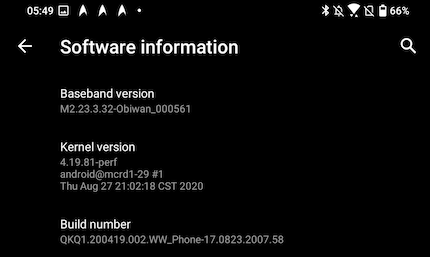
Si vous avez tout bien fait, vous pouvez maintenant activer le débogage USB. C'est l'option qui vous permettra de communiquer avec votre téléphone depuis votre PC.
- Allez dans Réglages,
- Système,
- Mode développeur.
- Activez le débogage USB.
Voilà, vous pouvez maintenant connecter votre téléphone au PC. Lorsque vous branchez le ROG Phone, il vous demande si vous souhaitez utiliser la connexion au PC pour le transfert de données. Bien sûr, c'est exactement ce que vous voulez faire.
L'invite de commande : la réussite au bout de la ligne
Le plus dur est passé. À partir de maintenant, ce sera facile. Ouvrez l'invite de commande dans Windows. C'est la fenêtre complètement noire avec du texte en blanc.
- Appuyez sur la touche Windows de votre clavier.
- Tapez les caractères CMD.
- Appuyez sur Entrée.
Vous venez d'ouvrir la console :
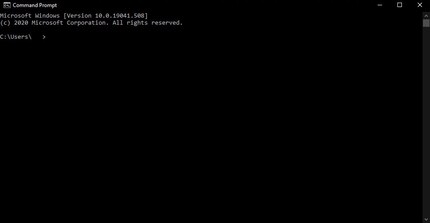
Afin de s'assurer que le PC peut communiquer avec le ROG Phone, nous envoyons une commande demandant de lister tous les appareils Android avec lesquels adb peut communiquer. Vous pouvez donc taper :
adb devices
Si tout se passe bien, vous verrez le résultat suivant :
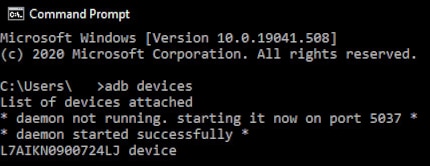
Sur la capture, le résultat parle de L7AIK-quelque chose. C'est en fait le numéro d'identification de mon ROG Phone. Vous obtiendrez sûrement une valeur différente. Peu importe, car quoi qu'il en soit, nous savons désormais que votre téléphone et le PC peuvent communiquer. En gros, nous avons dit à adb « Demande qui est là" » et le ROG Phone a répondu « Je suis là ». C'est tout ce que nous avons besoin de savoir. Car voici maintenant la seule ligne dont vous avez besoin pour activer les 160 hertz.
adb shell setprop debug.vendor.asus.fps.eng 1
Si la commande s'exécute correctement, ce qui sera certainement le cas si tout s'est alors déroulé comme décrit, l'option est maintenant activée, mais pas encore visible. Il faut en effet redémarrer le téléphone pour que la modification soit visible. Voici donc une dernière commande :
adb reboot
Votre téléphone redémarre, vous pouvez le déconnecter du PC puis le régler sur 160 hertz dans les paramètres.
- Paramètres,
- écran,
- taux de rafraîchissement,
- 160 hertz.
Et c'est tout.
160 Hertz en pratique
Il nous faut donc éclaircir une dernière chose, est-ce que tout ça vaut le coup ? Honnêtement, je m'attendais à mieux. Quand je passe des tout petits 60 Hertz de l'iPhone 11 Pro Max aux 120 Hertz d'un modèle phare moderne, c'est le jour et la nuit. La différence n'est pas aussi flagrante quand on passe de 120 Hertz à 160 Hertz.
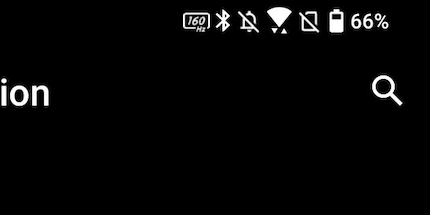
Dans le coin supérieur droit, une icône m'indique que l'écran tourne actuellement à 160 Hertz, et je trouve les animations plus douces et plus fluides. Plus rapides aussi. Mais cela pourrait bien être l'effet placebo. Quand je tiens le ROG Phone à 160 Hertz à côté d'un Oppo Find X2 Pro à 120 Hertz, la différence n'est pas vraiment bouleversante. 160 Hertz consomment plus de batterie que 120 Hertz, mais je ne pense pas que ça soit une surprise pour qui que ça soit. Samsung réduit le taux de rafraîchissement du S20 Ultra pour économiser la batterie.
ASUS a-t-il désactivé l'option pour cette même raison ?
En fin de compte, les 160 Hertz sont actuellement un joli gadget. Il ne reste plus qu'à hausser les épaules et à espérer que vous vous êtes amusés avec ce guide. Il doit y avoir de pires façons de passer quelques minutes.
Journaliste. Auteur. Hackers. Je suis un conteur d'histoires à la recherche de limites, de secrets et de tabous. Je documente le monde noir sur blanc. Non pas parce que je peux, mais parce que je ne peux pas m'en empêcher.
Des solutions pratiques aux questions quotidiennes sur la technologie, des astuces de ménage et bien plus encore.
Tout afficher

